Brother MFC-8860DN Manuel d'utilisateur
Naviguer en ligne ou télécharger Manuel d'utilisateur pour Fax Brother MFC-8860DN. Brother MFC-8860DN Benutzerhandbuch Manuel d'utilisatio
- Page / 23
- Table des matières
- MARQUE LIVRES




Résumé du contenu
Installation abgeschlossen!Schritt 1Inbetriebnahme des GerätesBitte führen Sie zuerst die Schritte in „Schritt 1 Inbetriebnahme des Gerätes“ der allge
Treiber und Software installieren8Schritt 2Windows®USBWindows®4 Wenn der folgende Bildschirm erscheint, kli-cken Sie auf Fertig stellen, um den Comput
Treiber und Software installieren9Windows®USBWindows®3 Schalten Sie das Gerät durch Anschließen des Netzsteckers ein. (Zum Beispiel für Deutschland)Di
Treiber und Software installieren10Schritt 2Windows®Windows®Netzwerk 2Netzwerk-Anschluss Die Schritte zur Installation der MFL-Pro Suite und der Trei
Treiber und Software installieren11Windows®Windows®Netzwerk5 Heben Sie den Gehäusedeckel an, um die Stütze zu lösen ( ).Drücken Sie die Stütze vorsich
Treiber und Software installieren12Schritt 2Windows®Windows®Netzwerk12 Wenn die Lizenzvereinbarung für die Brother MFL-Pro Suite erscheint, klicken Si
Treiber und Software installieren13Windows®Windows®Netzwerk17 Wenn Sie nach der Installation sicher sind, dass gedruckt werden kann, starten Sie wiede
Treiber und Software installieren14Schritt 2Windows®Windows®NetzwerkFür Benutzer eines DCP-8065DN, MFC-7225N, MFC-7820N, MFC-8460N and MFC-8860DNWicht
Treiber und Software installieren15Windows®Windows®Netzwerk8 Wenn die Lizenzvereinbarung für die Brother MFL-Pro Suite erscheint, klicken Sie auf Ja,
Treiber und Software installieren16Schritt 2Windows®Windows®Netzwerk14 Wenn Sie nach der Installation sicher sind, dass gedruckt werden kann, starten
Für Netzwerkbenutzer17 1 1BRAdmin LightBRAdmin Light ist ein Dienstprogramm für die Erstinstallation von netzwerkfähigen Brother-Geräten. Mit diesem
1Verwendete Symbole und Formatierungen Nicht möglich Hinweis InstallationsanleitungGeräte und Verwendungsweisen, die nicht kompatibel mit Ihrem Gerä
Weitere Informationen18 1 1ScanSoft™ PaperPort™ 11SE mit OCR von NUANCE™ScanSoft™ PaperPort™ 11SE für Brother ist ein Dokumenten-Management-Programm,
Weitere Informationen19 2SystemvoraussetzungenUNTERSTÜTZTE BETRIEBSSYSTEME UND SOFTWARE-FUNKTIONENBetriebssysteme Unterstützte FunktionenAnschluss Pr
WarenzeichenDas Brother-Logo ist ein eingetragenes Warenzeichen von Brother Industries, Ltd.Microsoft, MS-DOS und Windows sind eingetragene Warenzeich
GER/AUS/SWI-GER
Inhaltsverzeichnis1Bevor Sie beginnenVor der Verwendung dieser Anleitung ...
Bevor Sie beginnen2 1 1Vor der Verwendung dieser AnleitungDiese Installationsanleitung ist nur für Benutzer von Windows Vista™ vorgesehen. In dieser
Treiber und Software installieren3Schritt 2Folgen Sie der Installationsbeschreibung für die Anschlussart, die Sie verwenden möchten.Die aktuellsten Tr
Treiber und Software installieren4Schritt 2Windows®USBWindows® 1 1USB-AnschlussNicht möglichSchließen Sie NICHT das Datenkabel an. Es wird erst bei d
Treiber und Software installieren5Windows®USBWindows®5 Nachdem Sie die Lizenzvereinbarung für ScanSoft™ PaperPort™ 11SE gelesen und akzeptiert haben,
Treiber und Software installieren6Schritt 2Windows®USBWindows®Gerät an den Computer anschließenFür Benutzer eines MFC-5460CN bzw. MFC-5860CN(Die Abbil
Treiber und Software installieren7Windows®USBWindows®6 Wenn das Fenster zur Online-Registrierung erscheint, wählen Sie die gewünschte Option und folge
Plus de documents pour Fax Brother MFC-8860DN
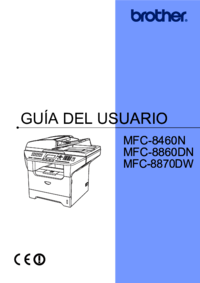
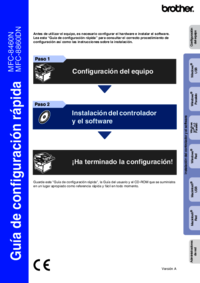





 (19 pages)
(19 pages)







Commentaires sur ces manuels